Hogyan lehet gyorsan konvertálni egy szöveges fájlt Excel fájlra elválasztóval?
Próbált már valaha szöveges fájlt Excel-fájlokká konvertálni elválasztókkal? Ebben a cikkben a probléma megoldásának módszereiről fogok beszélni.
Konvertálja a szöveges fájlt lapra elválasztóval az Open segítségével
Szöveges fájl importálása egy lapra elválasztóval vagy anélkül ![]()
Konvertálja a szöveges fájlt lapra elválasztóval az Open segítségével
Szöveges fájl lapokká konvertálásához használhatja az Excel Megnyitás segédprogramját.
1. kettyenés filé > Nyisd ki > Tallózás. Lásd a képernyőképet: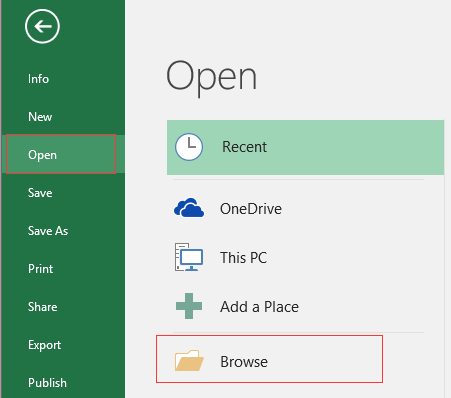
2. Ezután a Nyisd ki párbeszédablakban válassza ki Szöveges fájlok a. melletti legördülő listában Fájlnév, és válassza ki a használt szövegfájlt. Lásd a képernyőképet:
3. kettyenés Nyisd ki, és a Szövegimportáló varázsló párbeszédpanelen ellenőrizze a Határolójel lehetőség és kattintson Következő hogy elválasszon egy elválasztót, amelyet a szöveg felosztásához használ, és kattintson a gombra Következő a használt formátum megadásához. Lásd a képernyőképet:
 |
 |
 |
4. kettyenés befejez, és egy új munkafüzet új lapja készült a szövegekkel.
Szöveges fájl importálása egy lapra elválasztóval vagy anélkül
Ha szövegfájlt szeretne importálni egy lap meghatározott tartományába elválasztóval vagy elválasztó nélkül, szükség szerint, próbálkozzon a Fájl beszúrása a kurzorhoz hasznossága Kutools az Excel számára ennek a feladatnak a megoldására.
| Kutools az Excel számára, Több mint 300 a praktikus funkciók megkönnyítik a munkáját. |
Telepítése után Kutools for Excel, kérjük, tegye a következőket:(Töltse le ingyen a Kutools for Excel programot most!)
1. Jelöljön ki egy cellát, ahová az importált szövegfájl tartalmát elhelyezi, majd kattintson Kutools Plus > Import Export > Fájl beszúrása a kurzorhoz. Lásd a képernyőképet:
2. Ban,-ben Fájl beszúrása a kurzorhoz párbeszédpanelen kattintson a gombra Tallózás megmutatni Válassza ki a cella kurzor pozíciójába beillesztendő fájlt párbeszédablakban válassza ki Szöveges fájlok a melletti legördülő listából Fájlnév, válasszon ki egy kívánt fájlt, majd kattintson a gombra Nyisd ki. Lásd a képernyőképet:
3. kettyenés OK, akkor a szöveges fájlt elválasztó nélkül illesztették be az elhelyezett cellába.
Jegyzet:
HA a szöveget elválasztóval akarja cellákra bontani, válassza ki a szövegeket és kattintson Kutools > Egyesítés és felosztás > Hasított sejtek. Lásd a képernyőképet:
Ezután ellenőrizze a szükséges lehetőségeket típus és a Felosztva szakaszok. Lásd a képernyőképet: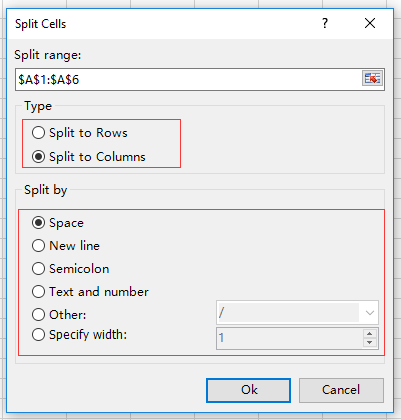
Kattints Ok cella kiválasztásához a szövegek elhelyezéséhez.
Kattints OK befejezni.
Demó
A legjobb irodai hatékonyságnövelő eszközök
Töltsd fel Excel-készségeidet a Kutools for Excel segítségével, és tapasztald meg a még soha nem látott hatékonyságot. A Kutools for Excel több mint 300 speciális funkciót kínál a termelékenység fokozásához és az időmegtakarításhoz. Kattintson ide, hogy megszerezze a leginkább szükséges funkciót...

Az Office lap füles felületet hoz az Office-ba, és sokkal könnyebbé teszi a munkáját
- Füles szerkesztés és olvasás engedélyezése Wordben, Excelben és PowerPointban, Publisher, Access, Visio és Project.
- Több dokumentum megnyitása és létrehozása ugyanazon ablak új lapjain, mint új ablakokban.
- 50% -kal növeli a termelékenységet, és naponta több száz kattintással csökkenti az egér kattintását!
